آموزش مدیریت تعامل برنامههای آیفون و سرویس آیکلود (iCloud)
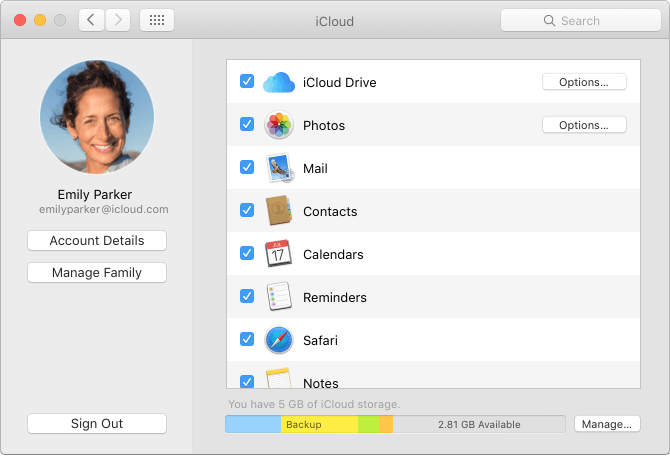
اگر سرویس آیکلود در آیفون شما فعال باشد، برنامههایی که در لیست تنظیمات این سرویس قرار دارند به طور دائم با آیکلود در تعامل خواهند بود. شما میتوانید با مراجعه به تنظیمات آیفون خود تعامل بین برنامههای آیفون و سرویس آیکلود (iCloud) را به شیوهای که تمایل دارید مدیریت کنید. در این مقاله به آموزش نحوه مدیریت تعامل برنامههای آیفون و سرویس آیکلود (iCloud) میپردازیم. با موبایل کمک همراه باشید.
مقدمهای در رابطه با تعامل بین برنامههای آیفون و سرویس آیکلود (iCloud)
آیکلود سرویس ذخیرهسازی ابری اختصاصی اپل است که کاربردهای فراوانی دارد. یکی از اصلیترین کاربردهای آیکلود مربوط به تهیه فایل بک آپ از محتوای دستگاههای آی او اسی میشود. آیکلود حتی شامل قابلیتی است که با فعال بودن آن، دستگاه تحت شرایط خاصی به طور اتوماتیک فایل بک آپ تهیه کرده و آن را در اکانت آیکلود کاربر آپلود میکند. چنانچه تمایل دارید در رابطه با نحوه بک آپ گیری از طریق سرویس آیکلود آیفون و آیپدهای اپل اطلاعات دقیقتری کسب کنید، توصیه میکنیم که مقاله “آموزش بکاپ گرفتن از آیفون و آیپدهای اپل؛ آیتیونز و آیکلود” را مطالعه نمایید.
در بخش تنظیمات آیفون گزینههای مختلفی وجود دارد که با استفاده از آنها شما میتوانید تعامل بین برنامههای آیفون و سرویس آیکلود را مدیریت کنید. به عنوان مثال میتوانید در تنظیمات این بخش گزینه Calendar را غیر فعال کنید تا دیگر اطلاعات مربوط به برنامه تقویم دستگاه در سرویس آیکلود ذخیره نشود. این امر را میتوانید برای برنامههای متنوعی که در این لیست ارائه شده انجام دهید. شاید جالب باشد که بدانید در برخی شرایط زمانی که تعامل بین یکی از برنامههای آیفون و سرویس آیکلود را متوقف کنید، یک کپی از آخرین تنظیمات آن برنامه در دستگاه ذخیره میشود. این کپی ذخیره شده در واقع حاوی آخرید اطلاعات برنامه مورد نظر تا پیش از غیر فعال کردن تعامل آن با سرویس آیکلود میشود. به عنوان مثال اگر ایمیل (Mail) یا تقویم (Calendar) نسخه ویندوزی آیکلود را از طریق یک کامپیوتر ویندوزی غیر فعال کنید، اطلاعات ذخیره شده آن در برنامههای دیگری همچون Microsoft Outlook قابل دسترس خواهند بود.
بیشتر بخوانید: تعمیر موبایل
به طور کلی سرویس آیکلود کاربردهای فراوانی دارد اما هدف ما د این مقاله اشاره به کاربردهای این سرویس نیست. در این مقاله ما قصد داریم که نحوه غیر فعال کردن و مدیریت تعامل بین برنامههای آیفون و سرویس آیکلود (iCloud) را به شما عزیزان آموزش دهیم. همچنین در کنار این موضوع به غیر فعال سازی کلی سرویس آیکلود آیفون و آیپدهای اپل هم اشاره کوتاهی میکنیم. در جریان مقاله نیم نگاهی هم به نحوه انجم موارد مشابه و مدیریت آیکلود در مک بوک ها و کامپیوترهای ویندوزی هم خواهیم داشت. چنانچه در رابطه با هر یک از بخشها و موارد شرح داده شده نیاز به توضیحات بیشتری دارید، میتوانید از طریق شمارههای موجود با کارشناسان موبایل کمک تماس حاصل کرده و از آنها راهنمایی دقیقتری بخواهید. با موبایل کمک همراه باشید.
نحوه مدیریت تعامل برنامههای آیفون و سرویس آیکلود (iCloud)
مدیریت تعامل برنامههای آیفون و سرویس آیکلود (iCloud) فرآیند چندان پیچیدهای را به همراه ندارد. در ادامه به شرح نحوه انجام این عمل در دستگاههای مختلف میپردازیم. ابتدا از آیفونها و آیپدهای اپل شروع میکنیم. به منظور مدیریت تعامل برنامههای آیفون و سرویس آیکلود (iCloud) در آیفون یا آیپدتان باید مراحل زیر را طی کنید:
- وارد بخش تنظیمات یا همان Settings آیفونتان شوید.
- گزینه iCloud را انتخاب کنید.
- در این شرایط به لیستی از اپلیکیشنها یا برنامههای مختلف در تعامل با سرویس آیکلود مواجه میشود. هر یک از برنامههایی که اسلایدر موجود در کنار آنها سبز رنگ است در تعامل با آیکلود هستند. به بیان دیگر اطلاعات این برنامهها دائما با سرویس آیکلود همگامسازی میشود. به منظور غیر فعال کردن تعامل هر یک از این برنامهها با سرویس آیکلود کافیست که اسلایدر موجود در کنار آنها را لمس کرده تا به حالت خاکستری منتقل شود.
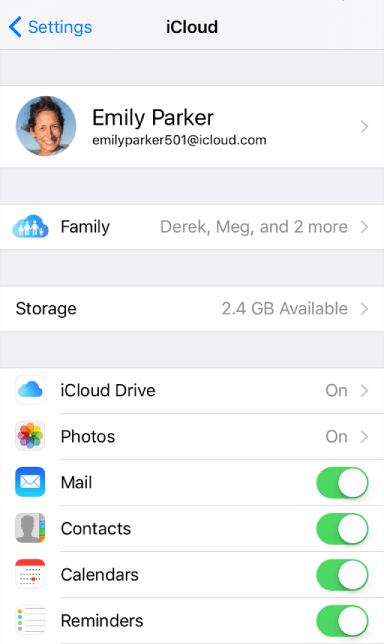
بنابراین به این صورت قادر خواهید بود که تعامل مابین برنامههای آیفون و سرویس آیکلود (iCloud) دستگاه را بهینهسازی کنید. اما بدین منظور مک بوک های اپل باید مراحل زیر طی شود:
- ابتدا به منوی اپل (Apple Menu) مراجعه کنید.
- گزینه System Preferences را انتخاب کنید.
- بر روی گزینه iCloud کلیک کنید.
- حال شاهد ارائه لیستی خواهید بود که شبیه به عکس زیر است. به منظور غیر فعال کردن تعامل مابین هر یک از برنامههای مورد نظر و سرویس آیکلود خود کافیست که تیک موجود در کنار آن را بردارید.
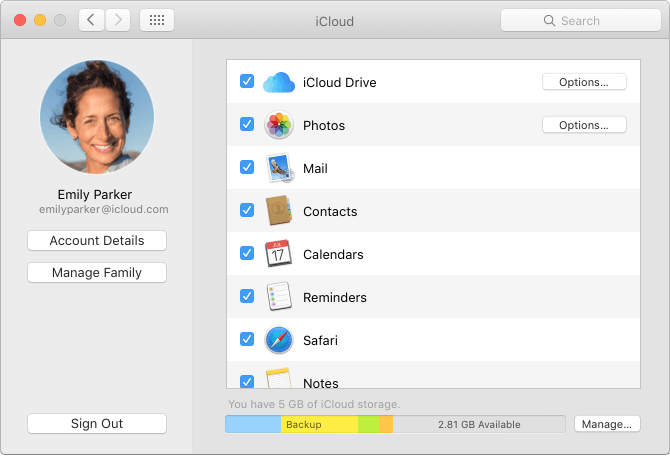
بیشتر بخوانید: تعمیر موبایل اپل با گارانتی معتبر
دقت داشته باشید که ممکن است ظاهر و رابط بصری این بخش در نسخههای جدیدتر سیستم عامل او اس ایکس (OS X) کمی متفاوت باشد اما روند کلی کار به شیوهای است که در بخش فوق به آن اشاره داشتیم. حال نوبت مدیریت برنامههای در تعامل با سرویس آیکلود از طریق کامپیوترهای ویندوزی میرسد. به منظور مدیریت تعامل برنامهها با سروی آیکلود در کامپیوترهای ویندوزی مراحل زیر را طی کنید:
- برنامه آیکلود را در کامپیوتر ویندوزی خود اجرا کنید.
- با اجرای این برنامه محیطی شبیه به تصویر زیر پیش رویتان قرار میگیرد. تیک مربوط به هر یک از قابلیتهایی که تمایل به غیر فعال کردن آن دارید را بردارید و برای تایید تغییرات اعمالی بر روی گزینه Apply کلیک کنید.
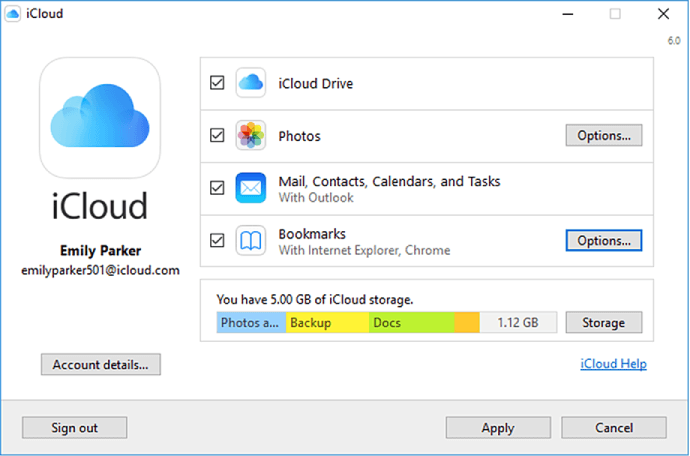
روند کلی کار در سیستم عامل ویندوز به صورت فوق است با این حال ممکن است تفاوتهای کوچکی در نسخههای مختلف و شرایطی متنوع دیگر وجود داشته باشد. اگر برنامه Microsoft Outlook 20016 در کامپیوتر ویندوزی شما نصب شده باشد، تعامل دقیقتری مابین سرویس آیکلود و قابلیتهای این برنامه ایجاد خواهد شد. این برنامه با تقویم، مخاطبین و ایمیلها در ارتباط است و بخش یادآورها یا همان Reminders در این برنامه با عنوان Tasks معرفی شده است. اگر برنامه Microsoft Outlook در کامپیوتر ویندوزی شما نصب نباشد با مراجعه به سایت iCloud.com قادر به مدیریت موارد نامبرده شده خواهید بود. به منظور کسب اطلاعات دقیقتر در رابطه با این موضوع میتوانید با کارشناسان موبایل کمک تماس حاصل کرده و از آنها راهنمایی دقیقتری بخواهید.
بیشتر بخوانید: نماینده رسمی اپل در ایران
غیر فعال کردن کامل سرویس آیکلود (iCloud)
علاوه بر مدیریت تعامل برنامههای آیفون و سرویس آیکلود (iCloud)، شما قادر به غیر فعال کردن کلی این سرویس هم هستید. بسیاری از افرادی که بنا به هر دلیلی به اینترنت پرسرعت دسترسی ندارند یا از نظر حجم اینترنت دچار محدودیت هستند، سرویس آیکلود دستگاه را به کلی غیر فعال میکنند. برای انجام این عمل در دستگاههای آی او اسی نظیر آیفون و آیپدهای اپل مراحل زیر را طی کنید:
- به بخش تنظیمات یا همان Settings آیفون خود مراجعه کنید.
- گزینه iCloud را انتخاب کنید.
- نهایتا گزینه Sign Out را لمس کنید تا اکانت آیکلود شما و سرویس آن غیر فعال شود.
در مک بوک های اپل به منظور غیر فعال کردن این قابلیت مراحل زیر را طی کنید:
- بر روی منوی اپل (Apple Menu) کلیک کنید.
- گزینه System Preferences را انتخاب کنید.
- بر روی گزینه iCloud کلیک کنید.
- نهایتا با کلیک بر روی گزینه Sign Out از اکانت و سرویس آیکلود خارج شده و بدین ترتیب آن را غیر فعال کنید.
در کامپیورهای ویندوزی به منظور غیر فعال کردن این سرویس کافیست که برنامه آیکلود را اجرا کرده و بر روی گزینه Sign Out کلیک کنید.
بیشتر بخوانید: تعمیر ال سی دی ایفون
جمعبندی
همانطور که مشاهده کردید در این مقاله به آموزش مدیریت تعامل برنامههای آیفون و سرویس آیکلود (iCloud) پرداختیم. همچنین در رابطه با استفاده از سرویس آیکلود در مک بوک ها و کامپیوترهای ویندوزی صحبت کردیم و نحوه غیر فعال کردن کلی این سرویس را هم در دستگاههای مختلف آموزش دادیم. چنانچه در رابطه با هر یک از بخشها و موارد شرح داده شده نیاز به توضیحات بیشتری دارید، میتوانید از طریق شمارههای موجود با کارشناسان موبایل کمک تماس حاصل کرده و از آنها راهنمایی دقیقتری بخواهید.
بیشتر بخوانید:























نظرات کاربران (0) ارسال نظر